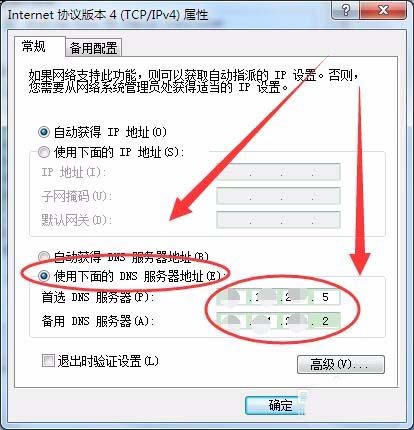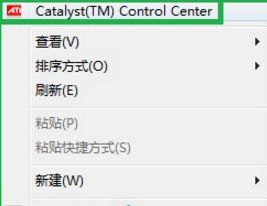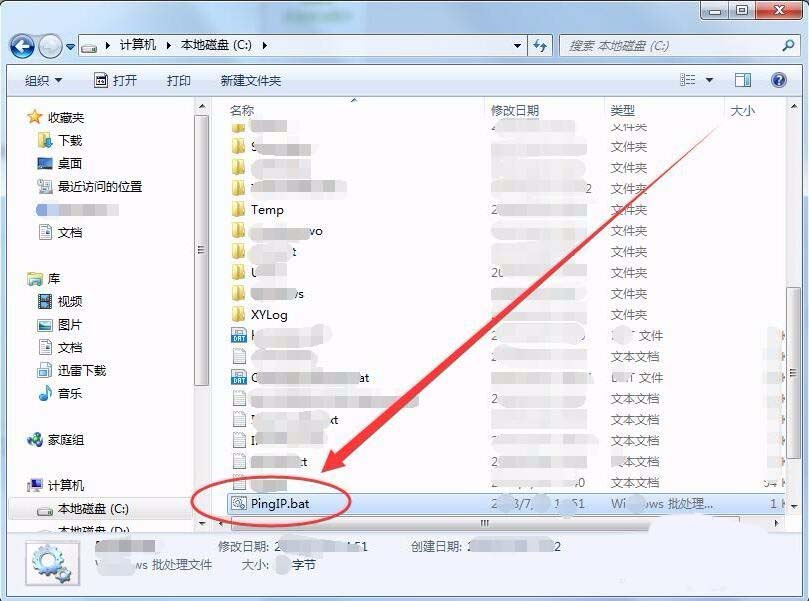电脑设置dns经常出错,如果出现DNS Server的设置不符该怎么办呢?下面我们就来看看详细的教程。
1、打开浏览器,登录路由器设置界面。
2、路由器界面中,选择高级设置选项。
3、系统状态中,找到DNS服务器选项,将它之后的DNS Server地址记录下来。
4、桌面的网络图标上右击,选择属性选项。
5、网络和共享中心,选择更改适配器设置选项。
6、本地连接上右击,选择属性选项。
7、本地连接属性窗口中,双击TCP/IPv4选项。
8、TCP/IPv4属性窗口中,选择手动设置DNS地址,输入前面记录下的DNS Server地址。
以上就是DNS Server设置不符问题的解决办法,希望大家喜欢,请继续关注悠久资源网。
相关推荐:
win7怎么创建并连接VPN?
win7怎么实现本服务器的拨号VPS服务器?
win7系统缺少quartz.dll文件怎么办? quartz.dll的安装方法